iOS 18 bị lỗi? Đây là cách hạ iOS 18 xuống iOS 17 hiệu quả nhất

Xem nhanh [ẨnHiện]
Hạ cấp iOS 18 về iOS 17 để khắc phục tình trạng giật lag nghiêm trọng
Mặc dù iOS 18 mang đến loạt tính năng mới hấp dẫn nhưng không ít người dùng đã gặp phải nhiều lỗi không mong muốn như giật lag, hao pin, văng app, nóng máy sau khi cập nhật. Điều này không quá khó hiểu vì iOS 18 hiện tại chính phiên bản đầu tiên và chưa được hoàn thiện. Do đó, việc hạ iOS 18 xuống iOS 17 có thể là giải pháp phù hợp nhất để khắc phục tình trạng này. Nếu bạn vẫn chưa biết cách hạ cấp trên iPhone, hãy khám phá ngay bài viết hướng dẫn dưới đây.
Lý do nên hạ cấp từ iOS 18 xuống iOS 17
iOS 18 bị lỗi chính là nguyên nhân chủ yếu khiến nhiều người dùng muốn hạ cấp xuống iOS 17. Phiên bản hệ điều hành mới nhất này dù sở hữu nhiều nâng cấp đáng chú ý, đặc biệt là trí tuệ nhân tạo AI nhưng việc gặp phải một số lỗi là điều khó tránh khỏi. Trước đó, iOS 17 cũng phải trải qua nhiều đợt cập nhật mới mang lại sự ổn định và hiệu suất mạnh mẽ ở thời điểm hiện tại.
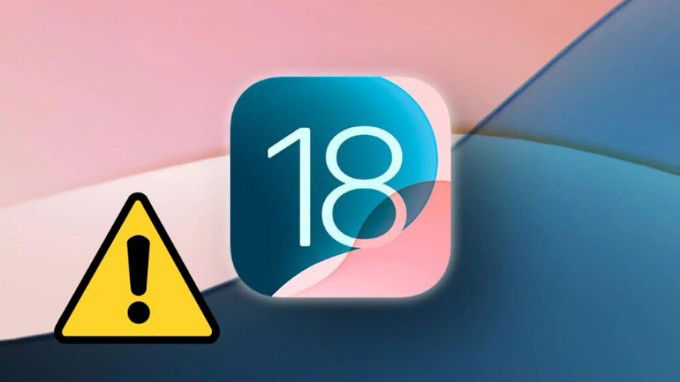
Một số tình trạng không mong muốn sau khi cập nhật iOS 18 được người dùng phản ánh bao gồm hao pin nhanh, giật lag nghiêm trọng, không thể truy cập ứng dụng, không thể sạc pin, thông báo chậm và hiệu suất tổng thể giảm mạnh. Do đó, phiên bản iOS 18 hiện tại chưa phải là sự lựa chọn tốt nhất dành cho các dòng iPhone đã quá nhiều năm tuổi. Nó chỉ nên được cài đặt trên các mẫu iPhone mới như iPhone 15 series và iPhone 14 series.
Nếu bạn lỡ tay cập nhật iOS 18 và gặp phải những tình trạng nghiêm trọng thì việc hạ iOS 18 xuống 17 sẽ giúp thiết bị hoạt động mượt mà trở lại.
Làm gì trước khi hạ iOS 18 xuống 17?
Trước khi hạ cấp, bạn cần đảm bảo rằng mình đã sao lưu dữ liệu đầy đủ để tránh mất mát thông tin quan trọng. Có hai phương pháp chính để sao lưu: bằng iCloud và bằng iTunes. Dưới đây sẽ là hướng dẫn cụ thể cách sao lưu dữ liệu trên iPhone trước khi hạ iOS 18 xuống 17.
Sao lưu dữ liệu bằng iCloud
Sao lưu dữ liệu bằng iCloud là giải pháp phổ biến nhất để bảo vệ các thông tin quan trọng trên iPhone. Với iCloud, người dùng không cần kết nối thiết bị với máy tính mà chỉ cần đảm bảo kết nối mạng Wi-Fi ổn định và đủ không gian trống trong tài khoản iCloud.
Đầu tiên, bạn hãy truy cập vào ứng dụng Cài đặt > Chọn tên tài khoản ID Apple > Nhấn chọn iCloud > Bấm Sao lưu iCloud. Tại đây, bạn hãy bật tính năng Sao lưu iCloud nếu chưa được kích hoạt. Sau đó, bạn chọn Sao lưu bây giờ để hoàn tất.
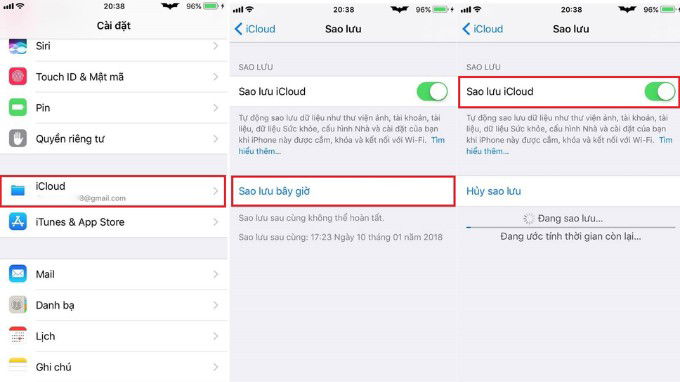
Quá trình này sẽ được thực hiện trong vài phút hoặc vài giờ tùy thuộc vào khối lượng dữ liệu trên iPhone của bạn. Do đó, người dùng cần đợi quá trình này hoàn tất trước khi tiến hành hạ cấp.
Sao lưu dữ liệu bằng iTunes
iTunes là một trong những công cụ đáng tin cậy nếu bạn muốn sao lưu toàn bộ dữ liệu và ứng dụng trên điện thoại một cách chi tiết. Bằng cách này, người dùng sẽ không phải tốn phí để mua thêm dung lượng iCloud. Các bước thực hiện cũng không quá phức tạp.
Kết nối iPhone với máy tính bằng dây cáp > Mở ứng dụng iTunes và chọn thiết bị iPhone của bạn. Sau đó, bạn hãy truy cập vào mục Tóm tắt > Bấm chọn Sau lưu bây giờ. Lúc này quá trình sao lưu sẽ bắt đầu được thực hiện.

Sau khi hoàn tất, bạn nên kiểm tra lại bản sao lưu này để đảm bảo nó đã được lưu trữ an toàn trên máy tính.
Lưu ý quan trọng khi hạ cấp xuống iOS 17
Việc hạ cấp từ iOS 18 xuống iOS 17 không tránh khỏi một số vấn đề phát sinh. Để hạn chế những rủi ro này, bạn nên chú ý những điểm quan trọng sau đây:
- Mất dữ liệu quan trọng: Quá trình hạ cấp tiềm ẩn rủi ro mất mát dữ liệu không mong muốn. Do đó, bạn hãy đảm bảo đã sao lưu tất cả hình ảnh, tệp quan trọng trước khi thực hiện các bước tiếp theo.
- Chuẩn bị thiết bị: Việc hạ iOS 18 xuống 17 yêu cầu bạn phải có Macbook hoặc máy tính Windows có ứng dụng Apple Devies hoặc iTunes đã cài đặt.
- Cài đặt Firmware iOS 17: Trên iPhone, hãy tải tệp Firmware iOS 17 từ trang web chính thức của Apple để chuẩn bị cho quá trình hạ cấp.
Hướng dẫn thủ thuật hạ iOS 18 xuống 17
Sau khi đã thực hiện các lưu ý ở bên trên, bây giờ bạn đã có thể tiến hành quá trình trình hạ cấp từ iOS 18 xuống iOS 17 thông qua các bước sau đây:
Cài iPhone về chế độ Khôi phục (Recovery Mode)
Bước 1: Tắt nguồn iPhone > Kết nối iPhone với máy tính bằng dây cáp USB được chứng nhận MFi.
Bước 2: Sau đó nhấn thả nút tăng âm lượng > Bấm thả nút giảm âm lượng. Sau đó, giữ nút Nguồn cho đến khi màn hình iPhone vào chế độ Recovery Mode.

Hạ cấp xuống iOS 17 từ phiên bản iOS 18
Bước 1: Mở iTunes trên Windows hoặc khởi chạy Finder trên Mac > Chọn thiết bị iPhone của bạn ở cửa sổ bên trái.
Bước 2: Sau đó, nhấp vào nút Khôi phục iPhone > Sau đó chọn Khôi phục và Cập nhật trong cửa sổ pop-up. Tiếp theo, bạn hãy theo hướng dẫn trên màn hình để hạ cấp điện thoại về phiên bản iOS 17.

Quá trình hạ iOS 18 xuống 17 sẽ mất một khoảng thời gian, do đó bạn nên chờ đợi cho đến khi nó hoàn tất.
Kết luận
Trên đây là thủ thuật hướng dẫn hạ iOS 18 xuống iOS 17 không mất dữ liệu. Hy vọng nội dung này sẽ giúp bạn thực hiện được thành công để tránh gặp phải tình trạng giật lag sau khi cập nhật hệ điều hành mới nhất nhà Apple. Đừng quên thường xuyên theo dõi kênh công nghệ XTmobile để được update nhanh những thủ thuật hay và thú vị khác nhé. Cảm ơn các bạn đã đọc bài viết!
Xem thêm:
- Ứng dụng ngân hàng trên iOS 18 bị lỗi: Cách khắc phục nhanh chóng!
- 4 mẹo khắc phục iOS 18 bị giật lag hiệu quả mà bạn nhất định phải biết
- Bật mí 3 cách khắc phục lỗi iOS 18 hao pin trên iPhone cực đơn giản
XTmobile.vn




















